로지텍은 드라이버를 쉽게 다운받아서 썼었는데 마이크로소프트는 어디서 다운받아 써야 할지 잘 모르는 경우가 많죠. 저도 이번에 창고에 있던 키보드를 새로 꺼내서 연결했더니 새로 드라이버를 설치하라고 나오네요.

공식 홈페이지에 가면 링크가 있습니다. 해당 링크를 통해서 '마우스 및 키보드 센터'라는 프로그램을 다운받아서 설치하면 됩니다.
아래에 링크와 설치 방법을 적어놓았으니 마이크로소프트 키보드나 마우스를 가지고 계신 분은 한번 확인해 보시기 바랍니다.
마이크로소프트 마우스 키보드 드라이버 설치 방법
아래 Microsft 공식 링크로 들어가세요.
https://support.microsoft.com/ko-kr/pc-accessories
PC 액세서리 도움말 및 학습 - Microsoft 지원
support.microsoft.com

여기서 'Microsoft 마우스 및 키보드 센터 다운로드' 메뉴에 있는 '지금 다운로드'를 선택합니다.

32비트 버전, 64비트 버전 등이 있는데 요즘은 대부분 윈도 10 64비트 OS를 사용하므로 64비트 버전을 선택하면 됩니다.
자신의 운영체제를 모른다면
내 PC -> 속성 -> 시스템 -> 시스템 종류
여기로 들어가면 64비트 운영체제, 32비트 운영체제 이런 식으로 적혀 있습니다. 이렇게 확인하시면 됩니다.
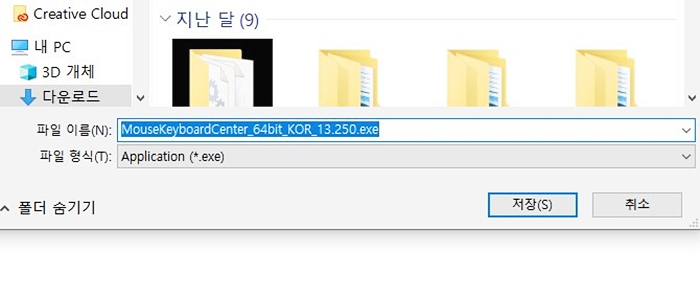
다운받을 파일명은 MouseKeyboardCenter_64bit_KOR_13.250.exe입니다. 현재 버전이 13.250이네요. 공식 프로그램 명칭은 '마우스 및 키보드 센터 13'입니다.
요즘 드라이버는 보통 자동으로 인식되지만, 이렇게 전용 프로그램을 설치하면 추가로 업데이트되는 기능을 활용할 수 있습니다.

다운받은 파일을 실행해 주세요.
선택 항목은 자동으로 인식해서 장치 업데이트를 할 것인지를 물어보는 거니까 원하는 대로 선택하면 됩니다.
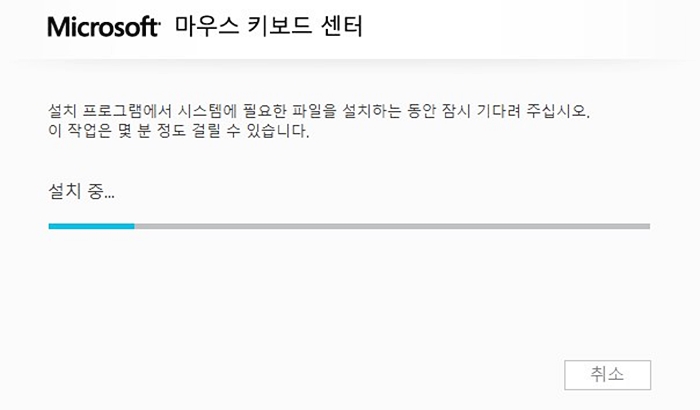
파일을 설치합니다.

설치가 완료되었습니다. 제가 사용하는 스컬프트 에고노믹 데스크탑 세트가 표시됩니다. 키보드와 마우스가 따로 표시되네요.
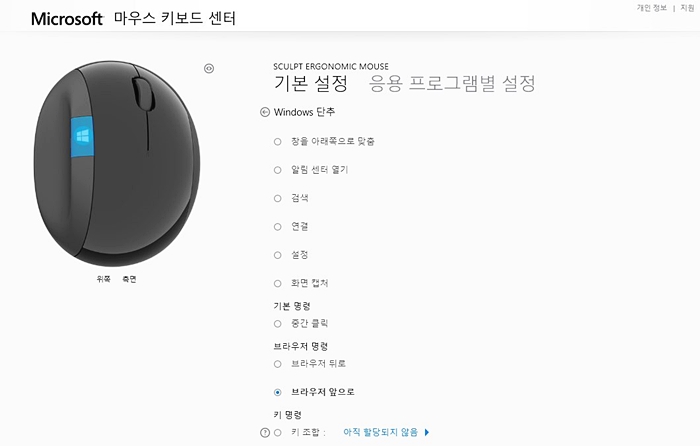
설정할 수 있는 부분은 다 바꿀 수 있습니다. 예전에 마우스에 있는 윈도 버튼은 바꿀 수 없다고 들었던 것 같은데 윈도 버튼을 브라우저 앞으로 가기 버튼으로 바꿀 수 있네요.
스컬프트 에고노믹 마우스에 뒤로가기 버튼은 있으면서 왜 앞으로 가기 버튼을 따로 안 넣었는지 궁금하네요.
기본값은 Windows 시작 화면으로 이동이지만, Windows 단추 메뉴 부분을 선택해서 브라우저 명령 -> 브라우저 앞으로 이렇게 선택하면 바로 적용할 수 있습니다.
물론 이밖에도 키 명령에 키 조합을 이용해서 다른 단축키로도 설정이 가능합니다. 이 드라이버 프로그램을 깔지 않으면 적용할 수 없는 부분이죠.

나중에 실행할 때는 시작 메뉴에서 설치된 프로그램 리스트 중 M으로 가 'Microsoft 마우스 키보드 센터'를 실행하면 됩니다.
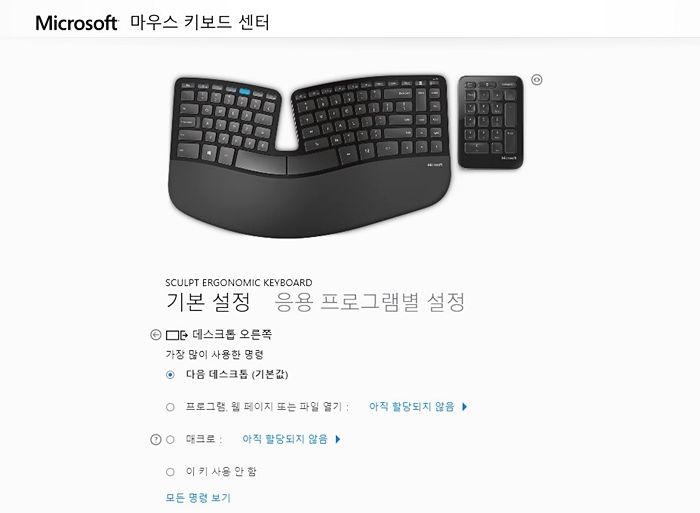
키보드는 상단 펑션키에 매크로를 할당한다거나 다른 명령 키, 키 조합 등을 이용해서 활용할 수 있습니다. 자신이 어떻게 활용하느냐에 따라서 정말 다양하게 설정해서 쓸 수 있겠죠.
좀 더 다양한 설정으로 마이크로소프트의 키보드 마우스 설정을 활용하고 싶다면 위 내용을 참고해서 Microsoft 키보드 마우스 센터 프로그램을 이용해서 드라이버를 설치해 보시기 바랍니다.








